Incluso después de muchos años, Minecraft continúa reinando Supreme entre los juegos de Sandbox, ofreciendo interminables viajes, generación dinámica del mundo y características multijugador robustas que desbloquean la creatividad ilimitada. Vamos a profundizar en los pasos iniciales para embarcarse en su aventura de Minecraft.
Tabla de contenido
- Creación de una cuenta de Minecraft
- Cómo comenzar tu viaje
- PC (Windows, MacOS, Linux)
- Xbox y PlayStation
- Dispositivos móviles (iOS, Android)
- Cómo salir de Minecraft
Creación de una cuenta de Minecraft
Para sumergirse en el universo Blocky de Minecraft, primero deberá crear una cuenta de Microsoft, que sirve como su puerta de enlace al juego. Dirígete al sitio web oficial de Minecraft, ubique el botón "Iniciar sesión" en la esquina superior derecha y haga clic en él. Aparecerá una ventana que le solicitará que cree una nueva cuenta.
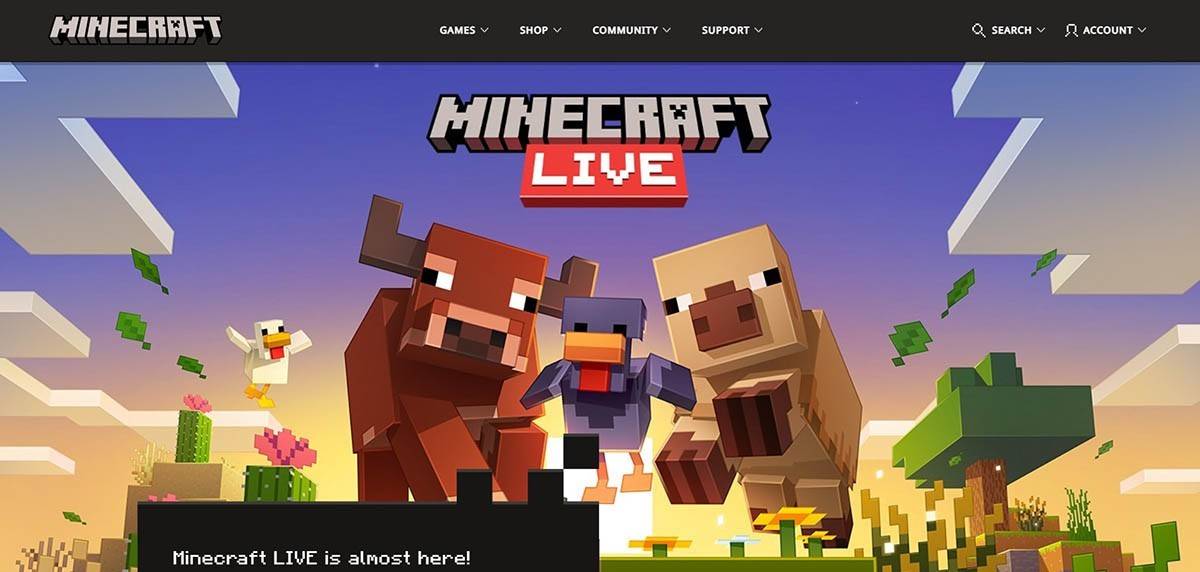 Imagen: minecraft.net
Imagen: minecraft.net
Ingrese su dirección de correo electrónico y cree una contraseña robusta para su cuenta de Minecraft. Elija un nombre de usuario único; Si ya está tomado, el sistema ofrecerá sugerencias alternativas.
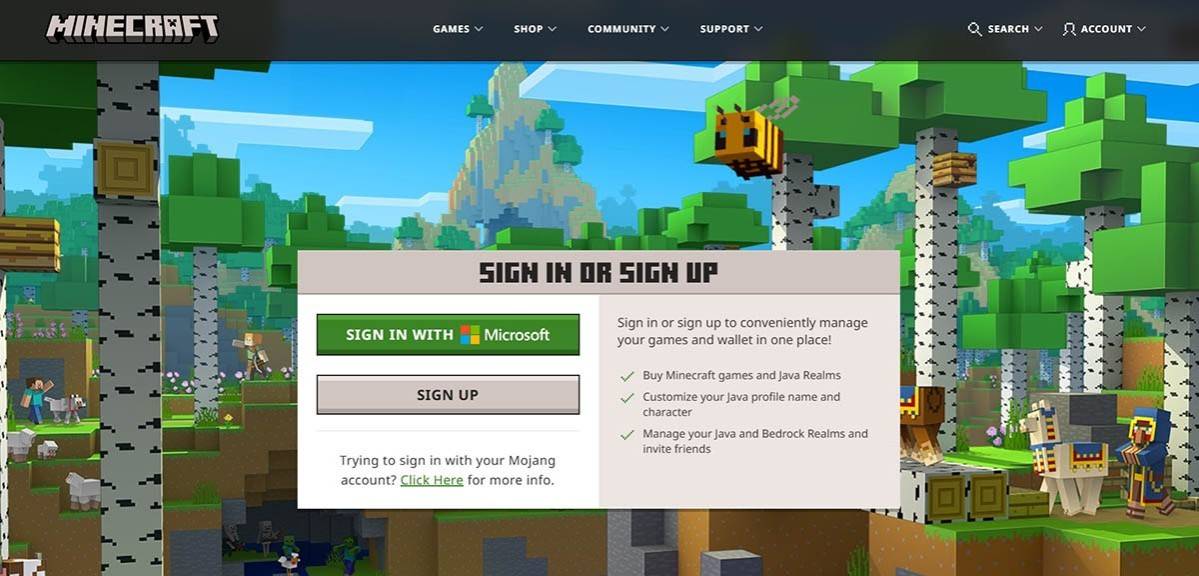 Imagen: minecraft.net
Imagen: minecraft.net
A continuación, confirme su dirección de correo electrónico ingresando el código de verificación enviado a su bandeja de entrada. Si el correo electrónico se retrasa, no olvide verificar su carpeta de "spam".
Una vez que se verifica su correo electrónico, su perfil se vinculará a su cuenta de Microsoft. Si aún no ha comprado el juego, navegue a la tienda en el sitio web, seleccione su versión deseada y siga las indicaciones para completar su compra.
Cómo comenzar tu viaje
PC (Windows, MacOS, Linux)
Para los reproductores de PC, Minecraft viene en dos sabores: Java Edition y Bedrock Edition. Java Edition, compatible con Windows, MacOS y Linux, se puede descargar directamente desde el sitio web de Minecraft. Después de instalar el lanzador, inicie sesión con su cuenta de Microsoft o Mojang y elija la versión que desea jugar.
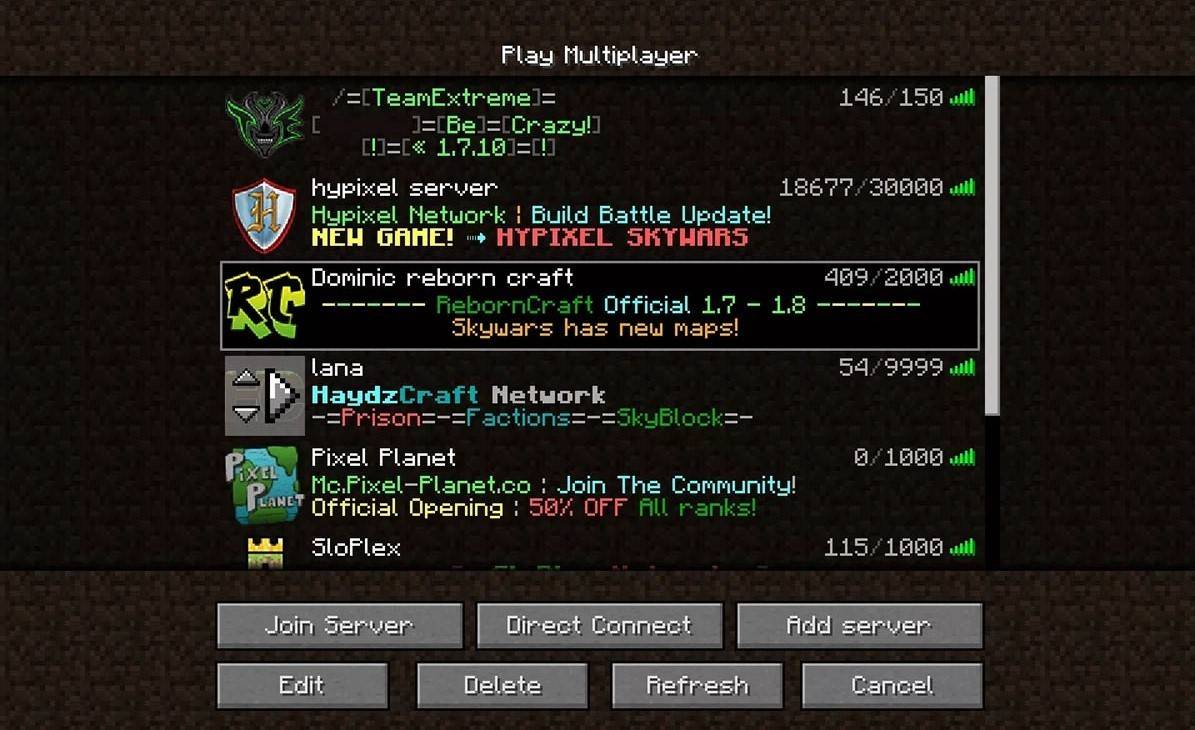 Imagen: aiophotoz.com
Imagen: aiophotoz.com
En su primer lanzamiento, encontrará una ventana de autorización. Ingrese las credenciales de su cuenta de Microsoft para iniciar sesión. Si está estableciendo una aventura en solitario, presione el botón "Crear Nuevo Mundo". En el menú de configuración mundial, seleccione su modo de juego preferido: elija "supervivencia" para el desafío tradicional o "creativo" para recursos interminables.
Para aventurarse en el territorio multijugador, diríjase a la sección "Play" desde el menú principal y navegue a la pestaña "Servidores". Aquí, puede unirse a un servidor público o ingresar la dirección IP para un servidor privado si ha recibido una invitación. Jugar con amigos en el mismo mundo, crear o cargar un mundo, luego activar la configuración multijugador.
Xbox y PlayStation
 Imagen: youtube.com
Imagen: youtube.com
En las consolas Xbox (incluidas Xbox 360, Xbox One y Xbox Series X/S), descargue Minecraft desde Microsoft Store. Inicie el juego desde la pantalla de inicio de su consola e inicie sesión con su cuenta de Microsoft para sincronizar sus logros y compras.
Minecraft también está disponible en PlayStation 3, 4 y 5. Compre y descargue a través de PlayStation Store, luego lancelo desde la pantalla de inicio de la consola. Inicie sesión con su cuenta de Microsoft para acceder a las funciones de reproducción multiplataforma.
Dispositivos móviles (iOS, Android)
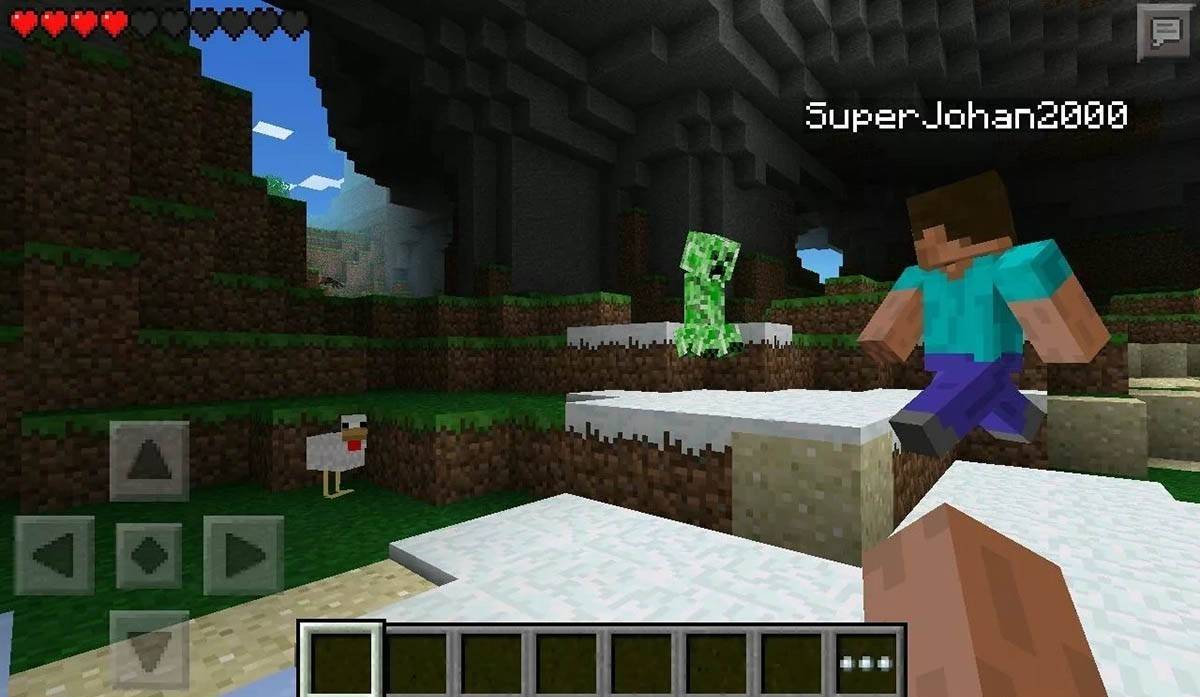 Imagen: Storage.googleapis.com
Imagen: Storage.googleapis.com
Obtenga Minecraft en su dispositivo móvil descargándolo desde la App Store para iOS o Google Play para Android. Una vez instalado, inicie sesión con su cuenta de Microsoft para disfrutar del juego multiplataforma con otros dispositivos.
Vale la pena señalar que la edición Bedrock facilita el juego multiplataforma en todos los dispositivos mencionados, lo que le permite colaborar con amigos sin importar su plataforma. Por el contrario, la edición Java es exclusiva de las PC y no es compatible con el juego multiplataforma.
Cómo salir de Minecraft
Salir de Minecraft es sencillo en diferentes plataformas. En una PC, presione la tecla ESC para abrir el menú del juego, luego seleccione "Guardar y salir" para volver al menú principal. Para salir completamente, cierre el programa del menú principal.
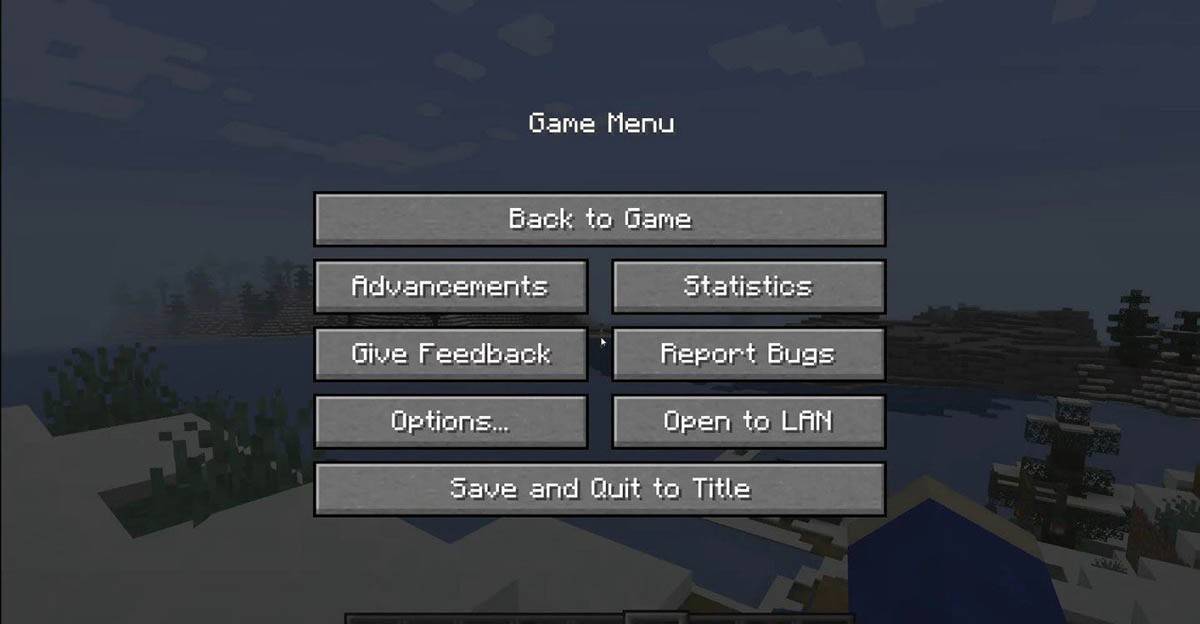 Imagen: tlauncher.org
Imagen: tlauncher.org
En las consolas, acceda al menú Pausa con el botón Gamepad apropiado y elija "Guardar y salir". Para cerrar completamente el juego, use el botón de inicio de la consola, resalte Minecraft y seleccione la opción Salir.
Para dispositivos móviles, se puede acceder al botón "Guardar y salir" desde el menú del juego. Para cerrar completamente la aplicación, navegue hasta el menú del sistema de su dispositivo. En Android, deslice hacia arriba desde abajo para acceder a las aplicaciones en ejecución y cerrar Minecraft; En iOS, toque doble el botón de inicio o deslice hacia arriba para revelar y deslizar hacia arriba en la aplicación para cerrarla.
Ahora que está equipado con lo esencial, le deseamos divertirse y nuevos descubrimientos en el mundo vibrante y bloqueado de Minecraft, ya sea que esté jugando solo o se asocie con amigos en varios dispositivos.















